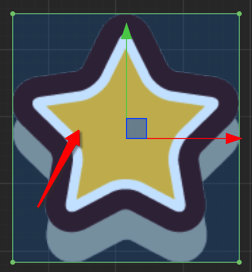- 编辑碰撞组件
- 多边形碰撞组件
- 圆形碰撞组件
- 矩形碰撞组件
- 修改碰撞组件偏移量
编辑碰撞组件
当添加了一个碰撞组件后,可以通过点击 inspector 中的 editing 来开启碰撞组件的编辑,如下图。
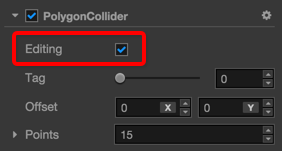
多边形碰撞组件
如果编辑的是 多边形碰撞组件 的话,则会出现类似下图所示的 多边形编辑区域
区域中的这些点都是可以拖动的,拖动的结果会反映到 多边形碰撞组件 的 points 属性中。
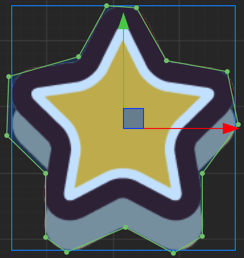
当鼠标移动到两点连成的线段上时,鼠标指针会变成 添加 样式,这时点击鼠标左键会在这个地方添加一个点到 多边形碰撞组件 中。
当按住 ctrl 或者 command 键时,移动鼠标到多边形顶点上,会发现顶点以及连接的两条线条变成红色,这时候点击鼠标左键将会删除 多边形碰撞组件 中的这个点。
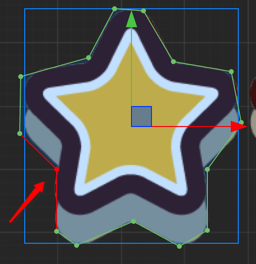
圆形碰撞组件
如果编辑的是 圆形碰撞组件 的话,则会出现类似下图所示的 圆形编辑区域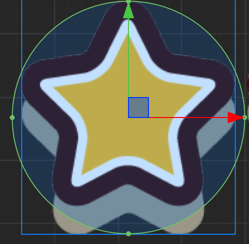
当鼠标悬浮在 圆形编辑区域 的边缘线上时,边缘线会变亮,这时点击鼠标左键拖动将可以修改 圆形碰撞组件 的半径大小。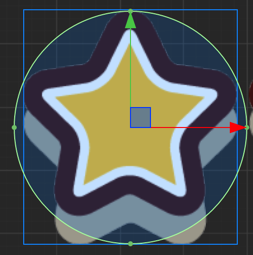
矩形碰撞组件
如果编辑的是 矩形碰撞组件 的话,则会出现类似下图所示的 矩形编辑区域
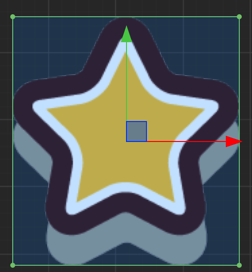
当鼠标悬浮在 矩形碰撞区域 的顶点上时,点击鼠标左键拖拽可以同时修改 矩形碰撞组件 的长宽;
当鼠标悬浮在 矩形碰撞区域 的边缘线上时,点击鼠标左键拖拽将修改 矩形碰撞组件 的长或宽中的一个方向。
按住 shift 键拖拽时,在拖拽过程中将会保持按下鼠标那一刻的 长宽比例,
按住 alt 建拖拽时,在拖拽过程中将会保持 矩形中心点位置 不变。
修改碰撞组件偏移量
在所有的碰撞组件编辑中,都可以在各自的 碰撞中心区域 点击鼠标左键拖拽来快速编辑碰撞组件的 偏移量